Eslicpe安装
下载地址,https://www.eclipse.org/downloads/
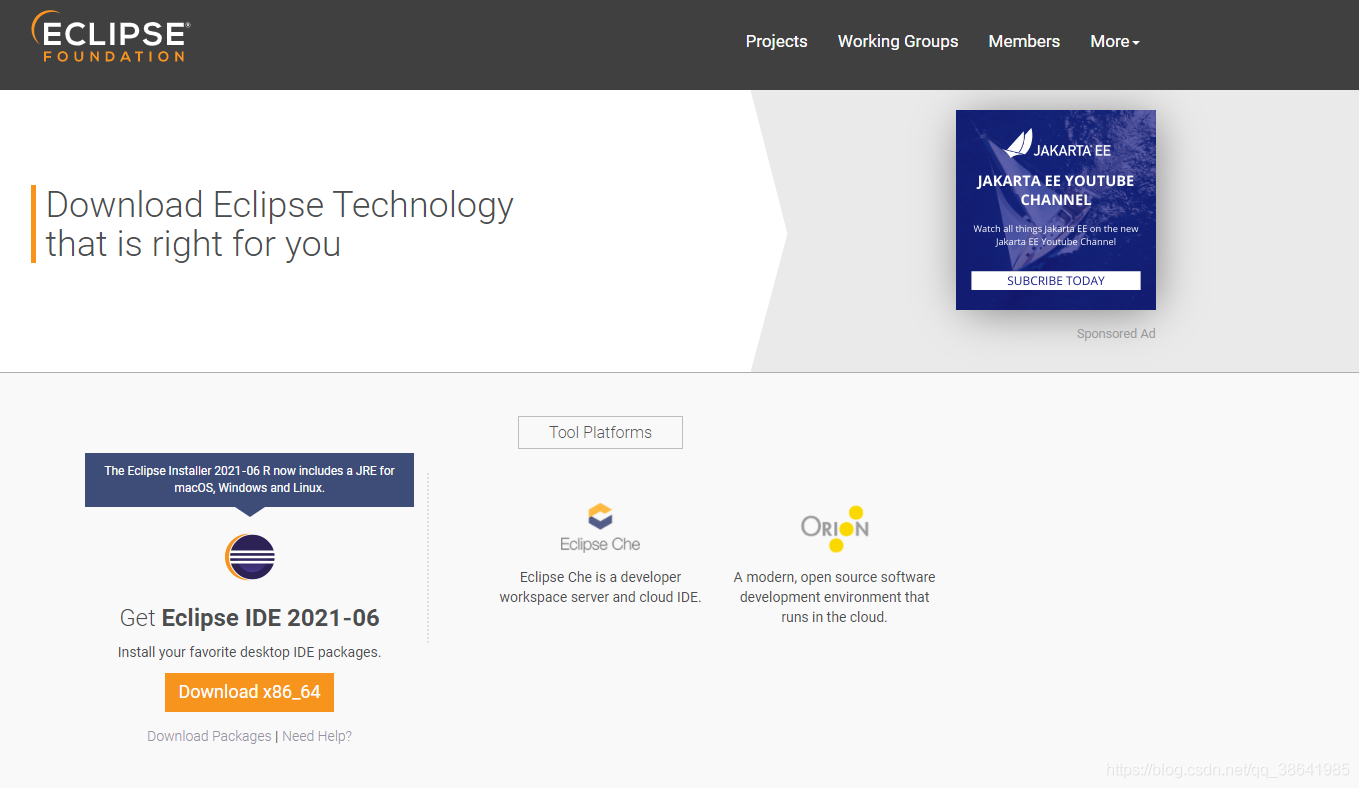
说明:和平常软件类似,选择安装目录,next,直到完成。
配置环境变量
-
新建环境变量Java_HOME,赋值你的安装目录
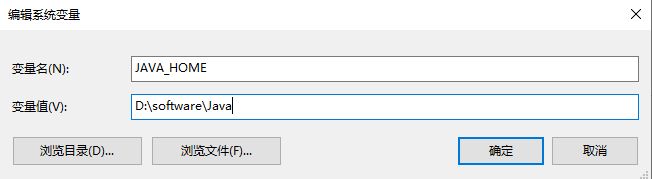
-
编辑环境变量Path,追加%Java_HOME%\bin
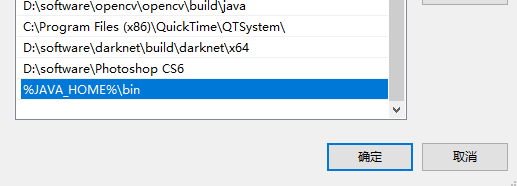
说明:配置Java环境变量。
Maven安装
下载,https://maven.apache.org/download.cgi

说明:下载完成后解压一下即可,不需要安装。可以放到软件安装位置,随后配置环境变量。
配置环境变量
-
新建环境变量MAVEN_HOME,赋值你的放置目录
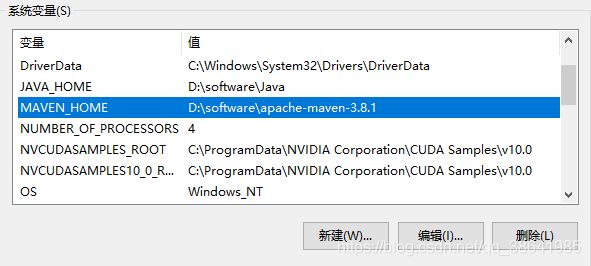
-
编辑环境变量Path,追加%MAVEN_HOME%\bin\
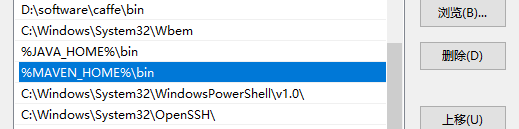
- maven已经完成了安装,输入命令检查一下是否安装成功:
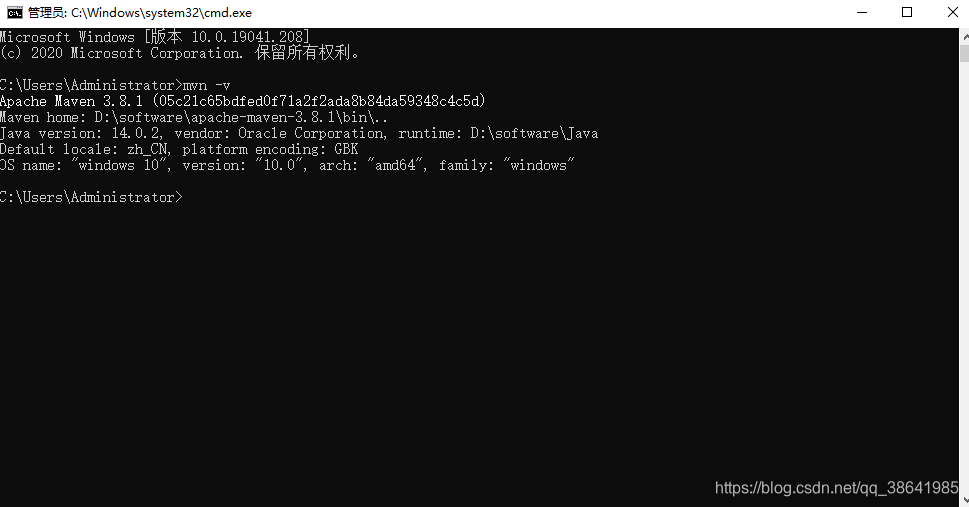
配置本地仓库
- 在D:\software\apache-maven-3.8.1目录下新建repo文件夹,该目录用作maven的本地库。
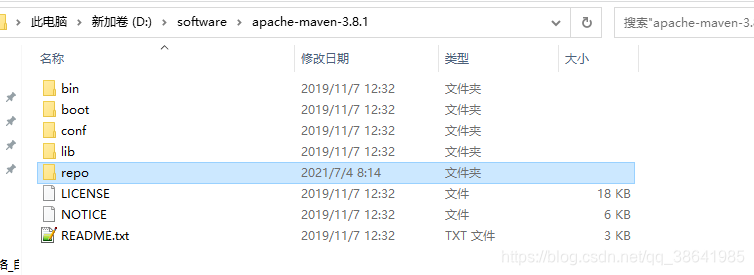
- 打开D:\software\apache-maven-3.8.1\conf\settings.xml文件,将注释的那行复制过来,并修改内容
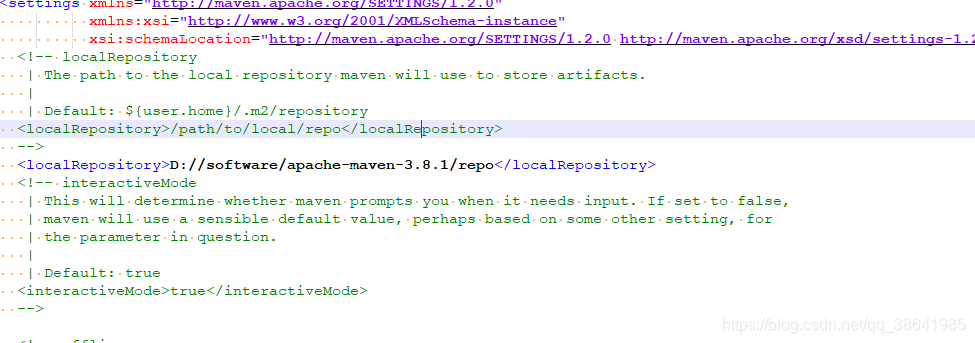
localRepository节点用于配置本地仓库,本地仓库其实起到了一个缓存的作用 , 它的
默认地址是 C:\Users\用户名.m2。当我们从maven中获取jar包的时候,maven首先会在
本地仓库中查找,如果本地仓库有则返回;如果没有则从远程仓库中获取包,并在本地
库中保存。此外,我们在maven项目中运行mvn install,项目将会自动打包并安装到本地仓库中。
- 运行一下DOS命令 mvn help:system
如果前面的配置成功,那么D:\Program Files\Apache\maven-repository会出现一些文件。

说明,配置Maven环境变量。
配置Eclipse的Maven环境
- Eclipse Oxygen,打开Window->Preferences->Maven->Installations,右侧点击Add
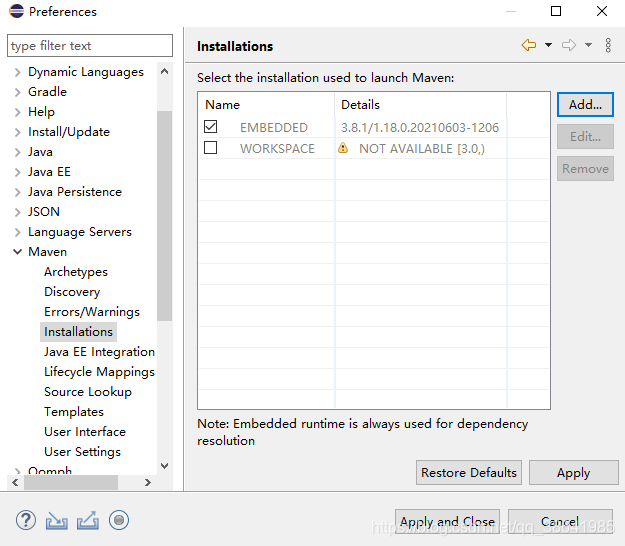
- 设置maven的安装目录,然后Finish
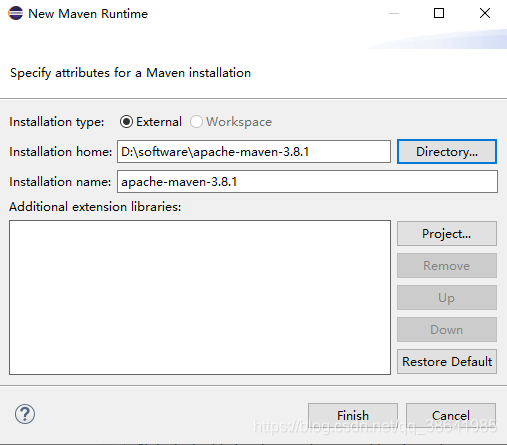
- 选中刚刚添加的maven,并Apply。
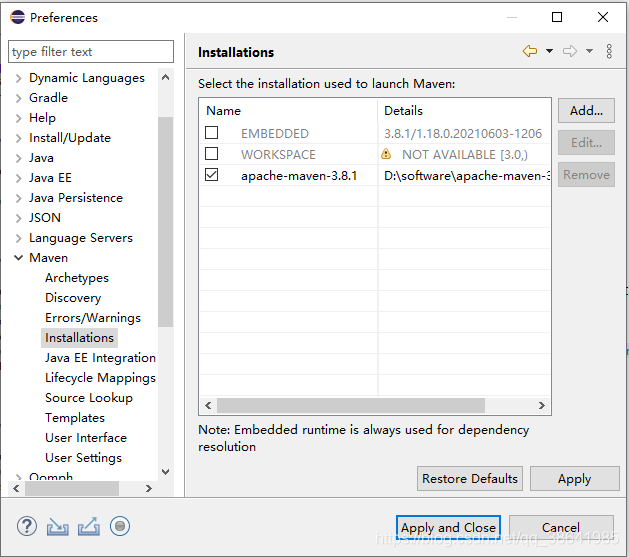
- 打开Window->Preferences->Maven->User Settings,配置如下并Apply
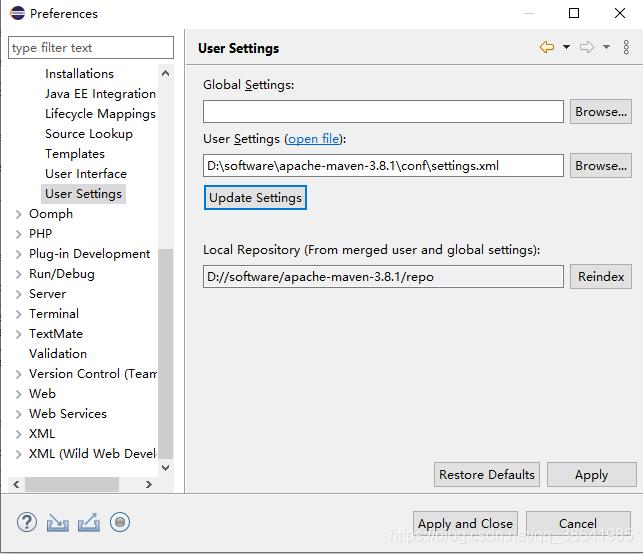
配置Maven到FILE/NEW中
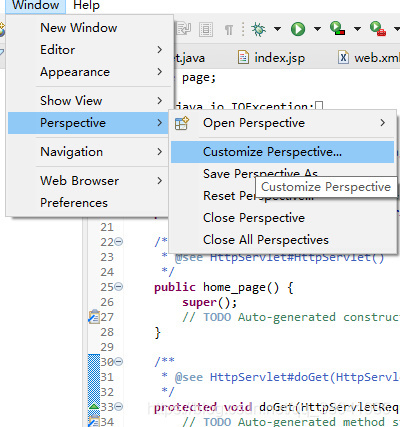
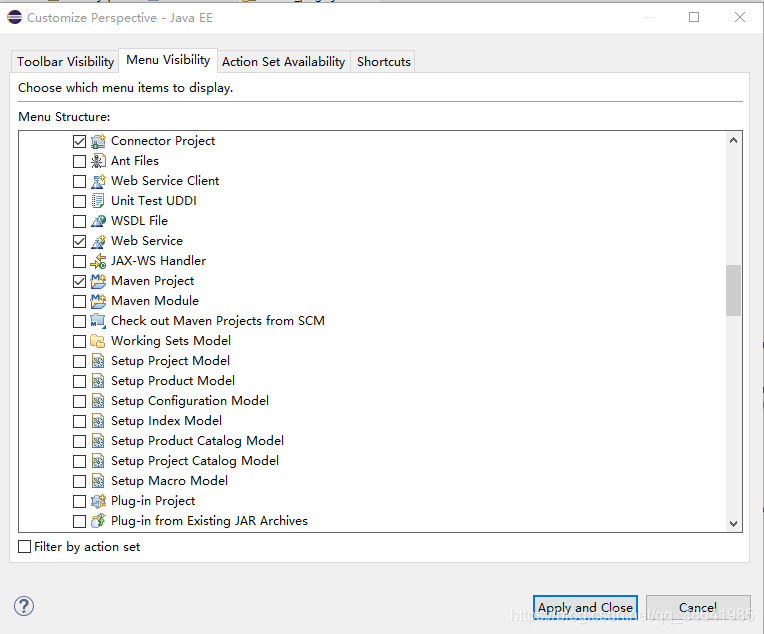
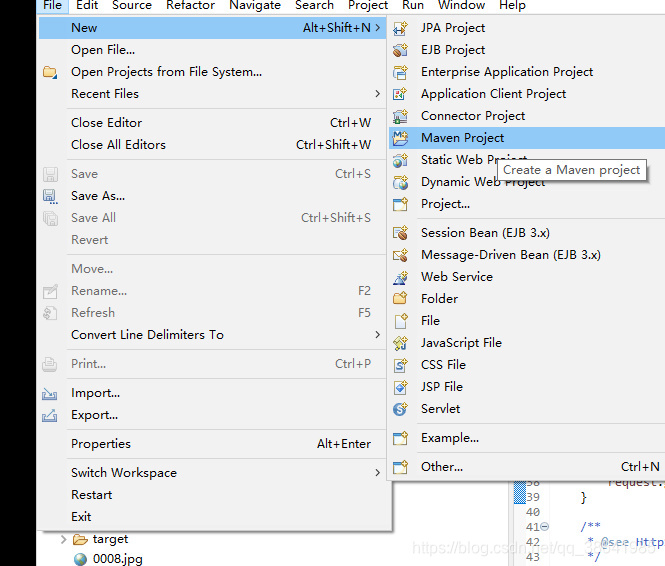
配置完成,就能找到Maven Project






















 36万+
36万+











 被折叠的 条评论
为什么被折叠?
被折叠的 条评论
为什么被折叠?










